filmov
tv
MACROS no EXCEL - Tutorial básico para criar Relatórios

Показать описание
------------------------------------------------------------------------------------------------------------------------------------------------------
Olá! Neste tutorial, vou te mostrar como gravar uma macro simples no Excel, mesmo se você nunca usou macros antes.
Passo 1: Abra o Excel e crie um novo arquivo. Vamos supor que você precise repetir uma tarefa várias vezes, como adicionar bordas a uma célula. Em vez de fazer isso manualmente toda vez, podemos gravar uma macro para fazê-lo automaticamente.
Passo 2: Vá para a guia "Desenvolvedor" na faixa de opções. Se você não vir a guia Desenvolvedor, clique em "Arquivo" e selecione "Opções". Na caixa de diálogo "Opções do Excel", clique em "Personalizar Faixa de Opções" e marque a caixa "Desenvolvedor".
Passo 3: Na guia "Desenvolvedor", clique em "Gravar Macro". Dê um nome à sua macro e selecione um local para salvá-la. Certifique-se de escolher um nome descritivo para sua macro para que você possa encontrá-la facilmente mais tarde.
Passo 4: Agora, faça a tarefa que você deseja automatizar. Neste exemplo, selecionaremos uma célula e adicionaremos uma borda. Quando terminar, clique em "Parar Gravação" na guia "Desenvolvedor".
Passo 5: Sua macro agora está pronta para uso! Para testá-la, selecione outra célula e execute a macro clicando em "Macros" na guia "Desenvolvedor" e selecionando a macro que você acabou de criar.
Passo 6: Se você quiser modificar a macro posteriormente, vá para a guia "Desenvolvedor" e selecione "Editor do Visual Basic". Isso abrirá o editor do VBA, onde você pode editar o código da macro.
E é isso! Agora você sabe como gravar uma macro simples no Excel. Com um pouco de prática, você pode gravar macros mais avançadas para automatizar tarefas tediosas e economizar tempo.
Комментарии
 0:09:17
0:09:17
 0:10:09
0:10:09
 0:50:20
0:50:20
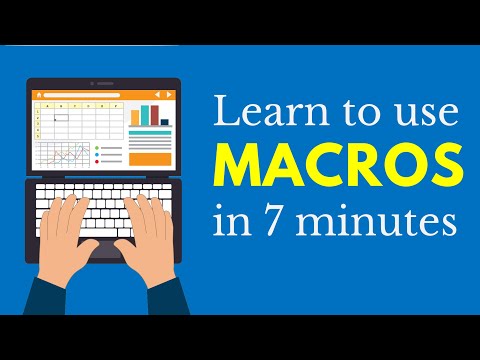 0:07:40
0:07:40
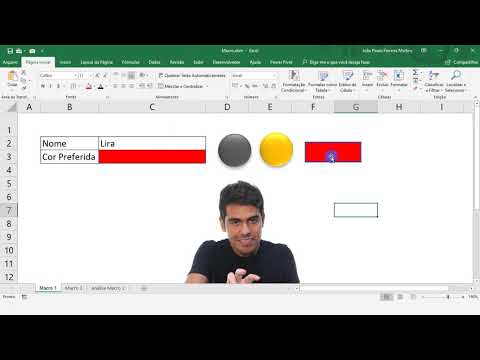 0:09:34
0:09:34
 0:07:28
0:07:28
 0:07:31
0:07:31
 0:14:35
0:14:35
 0:00:32
0:00:32
 0:03:25
0:03:25
 0:11:57
0:11:57
 0:01:55
0:01:55
 0:24:48
0:24:48
 0:03:45
0:03:45
 0:06:28
0:06:28
 0:04:58
0:04:58
 0:03:03
0:03:03
 0:04:58
0:04:58
 0:31:53
0:31:53
 2:10:31
2:10:31
 0:00:32
0:00:32
 0:14:09
0:14:09
 0:12:26
0:12:26
 0:00:59
0:00:59